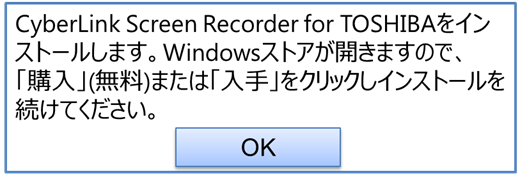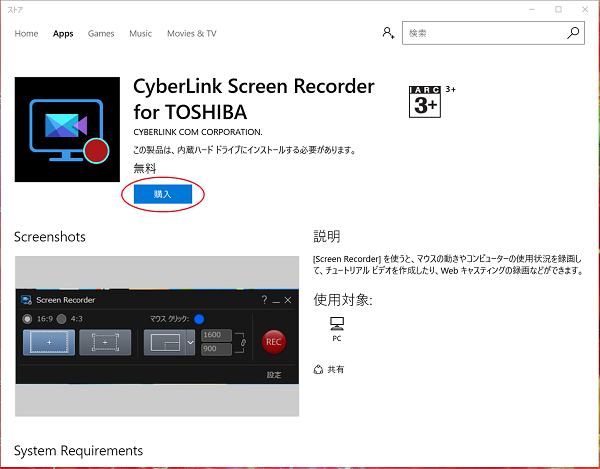東芝アップデートツール(dynabook T65/DG、dynabook EX/56DW)
更新モジュールの情報
| 更新日: |
2017.9.1 |
| 対応機種:
|
|
| 対象OS: |
Windows 10 Creators Update |
| カテゴリ: |
ソフトウェア |
| バージョン: |
1.0.0.3 |
| ファイルサイズ: |
約2.49MB |
内容
東芝dynabook T65/DG,EX/56DW について<お詫びとお知らせ>でご案内している「CyberLink Screen Recorder for TOSHIBA」(無償)をインストールするためのプログラムです。
ダウンロード
「デスクトップ」画面のInternet Explorer 11を利用した手順で説明しています。
ソフトウェアのダウンロードと保存
- 下記にあるソフトウェア(ファイル)をクリックします。
対象機種以外にはご使用になれませんのでくれぐれもご注意ください。
- 使用許諾契約の画面をご確認いただき、[同意する]をクリックします。
- モジュールをハードディスクの任意の場所に保存します。(例:デスクトップの上)
以降の「インストール手順」では、モジュールを「デスクトップ」に保存したとして説明いたします。
- ソフトウェア
- TCH0403400D.exe (約2.49MB)
注意事項
- インターネットに接続した状態で実行してください。
- 必ずACアダプタとACケーブルを接続してください。
- 実行中のすべてのアプリケーションを終了させてから行ってください。
- 不要な周辺機器は取りはずした状態で行ってください。
- アップデートは管理者権限のユーザでログオンして行ってください。
- アップデート実行中にプログラムを強制終了しないでください。
- アップデート作業終了後、ダウンロードしたファイルならびに作成したフォルダは削除しても問題ありません。
この情報は予告なく変更されることがあります。ご了承ください。
インストール手順
インストール
「デスクトップ」画面のInternet Explorer 11を利用した手順で説明しています。
- デスクトップに保存したモジュールをダブルクリックして実行します。
※拡張子(.exe)は、ご使用の環境により表示されない場合がございます。
- 「TOSHIBA Archive Extractor」画面が表示されましたら、[開始]ボタンをクリックします。
- 「ユーザーアカウント制御」画面が表示されましたら、[はい(Y)]ボタンをクリックします。
- 以下の「CyberLink Screen Recorder for TOSHIBAをインストールします。」画面が表示されたら、[OK]ボタンをクリックします。
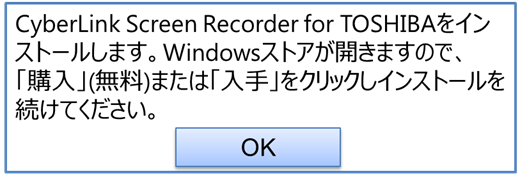
- Windowsストアが開きます。[購入]または[入手]をクリックしてインストールを続けてください。
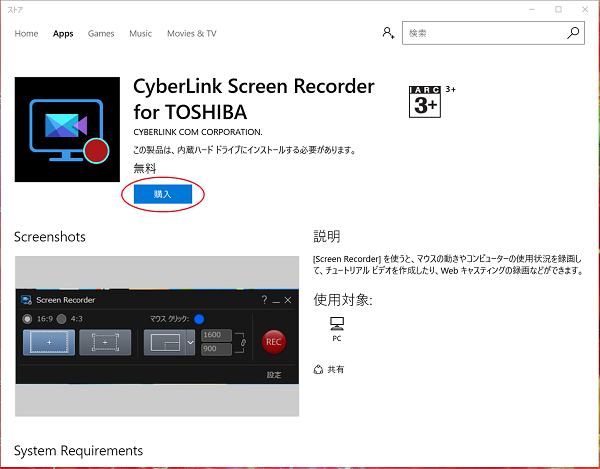
- CyberLink Screen Recorder for TOSHIBAがインストールされます。
以上でインストール作業は終了です。